Ok, esto va a ser largo, así que al punto. Quieres crear una librería con sub circuitos para usarlos en tus otros circuitos y nomás no hallas cómo. Pues ahí te va.
Paso 1
Crea un nuevo proyecto en OrCAD y llámalo como gustes
Paso 2
Arma el circuito que quieras configurar como sub circuito
Paso 3
Añade los puertos de entrada y de salida en Place -> Hierarchical Port y renómbralos.
Estas serán los puertos de tu sub circuitoPaso 4 (opcional)
Renombra tu proyecto
Paso 5
Crea un netlist en Tools -> Create Netlist...
Dale clic en Aceptar y espera a que se cree. Puede que te aparezca un Warning como este
Esto quiere decir que no pusiste ninguna tierra en tu circuito, pero no pasa nada.
Paso 6
Crea la parte en Tools -> Generate Part y al final cambia lo que gustes y dale clic en Save (que onda con el spanglish de esta cosa, ¿verdad?)
Paso 7
Una vez que ya hayas creado tu sub circuito, vamos a modificar su apariencia.
En Outputs va a aparecer tu circuito con extensión .OLB. Expándelo y en el archivo que aparece dale clic derecho y pícale en Edit Part.
Te va a aparecer algo así
Ahora dale vuelo a tus dotes artísticos y dibuja tu cajita como se te antoje y al final guarda todo.
Paso 8
Ahora que ya tienes tu sub circuito bien chulo, vamos a probarlo.
Crea un nuevo proyecto con otro nombre
Paso 9
Ahora, del lado derecho aparece un cuadrito para añadir una librería. Dale clic en ese cuadrito y busca lo que se generó del archivo anterior. Es un archivo con extención .OLB
Ahora vamos a añadirle una fuente de prueba y una resistencia al final
Paso 10
Crea un nuevo perfil de simulación y añádele los parámetros que quieras.
Paso 11
Ahora vete a la pestaña que dice Options y en la categoría que dice Library, dale clic en Browse. Ahora busca el archivo .LIB que también se generó hace rato y dale clic en Add to Design. Esto lo vas a tener que hacer cada vez que quieras usar una nueva librería. Supongo que si le das clic en Add as Global, sólo lo tendrás que hacer una vez, pero no lo he probado.
Paso 12
Una vez añadido el diseño, podemos correr la simulación
Por cierto, estoy usando la versión 16.3 de OrCAD.
Aquí les dejo los archivos de la simulación y del sub circuito
http://www.mediafire.com/?job5ommy94e74xl


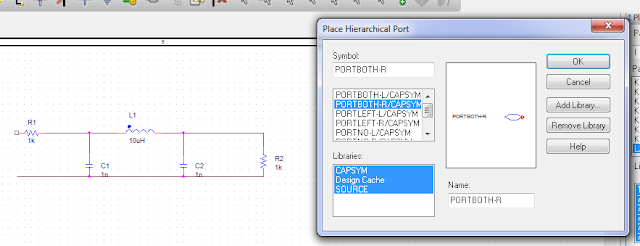









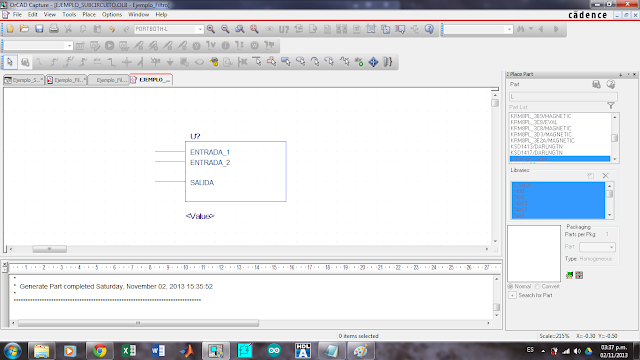











No hay comentarios:
Publicar un comentario